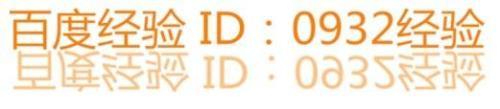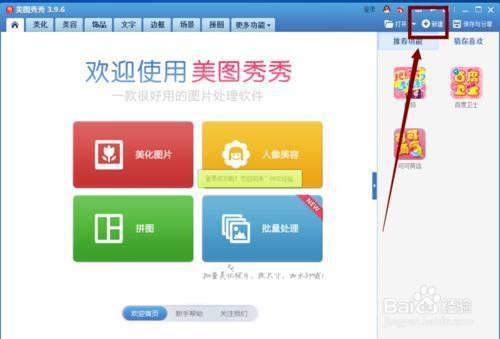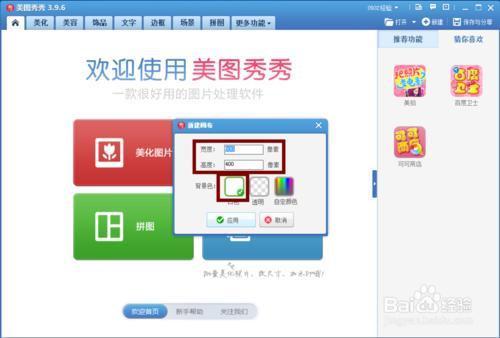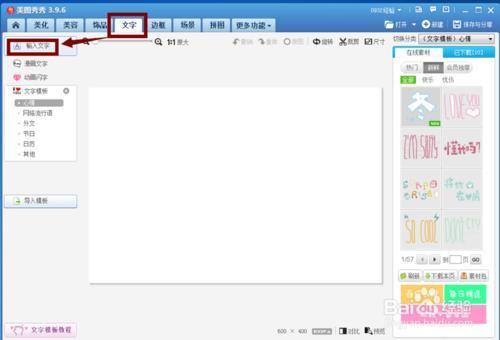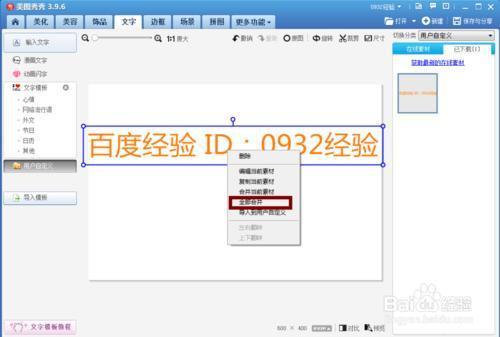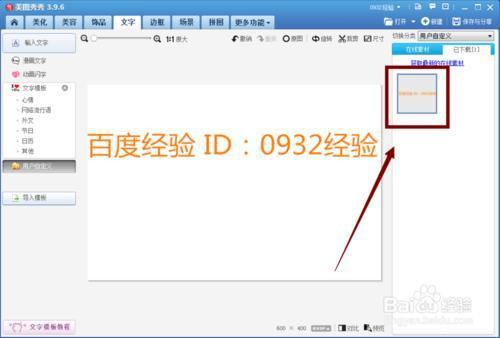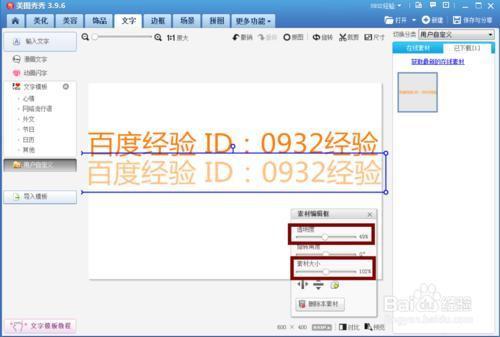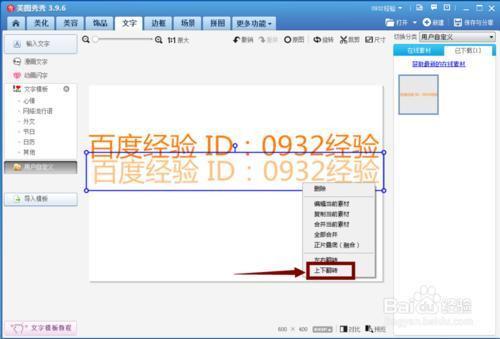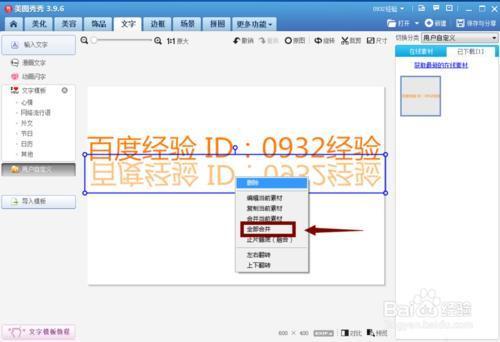怎么做倒影字体?美图秀秀制作字体倒影的方法
07-11
这篇文章主要为大家介绍了如何用美图秀秀制作倒影字体 ,在ps里做倒影有人觉得麻烦,所以小编觉得在美图秀秀里做字体倒影还蛮简单的,不会的抓紧学起来哦。
1、打开美图秀秀,点击右上方的“新建”
2、画布大小,颜色自由设定 (根据实际情况)
3、点击上方的导航“字体”右边的“输入文字”
4、输入后,右击素材点击“导入到用户自定义”
5、再右点击“全部合并”
6、点击右边刚刚导进去的素材
7、调整透明度和字体大小,跟素材大小一样
8、再右点击素材选择“上下翻转”
9、位置放好后右击选择“全部合并”
10、这样倒影字体完成了
这个不仅仅可以做字体的倒影,也可以做风景、人物等的倒影,概念是一样的,谢谢阅读,希望能帮到大家,请继续关注,我们会努力分享更多优秀的文章。